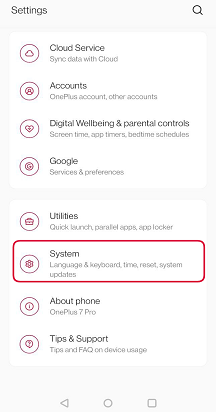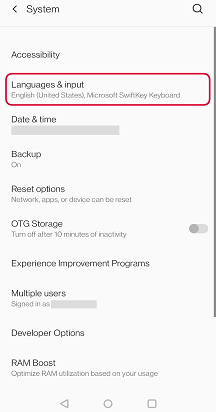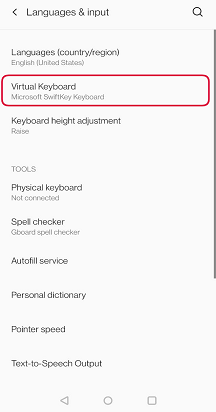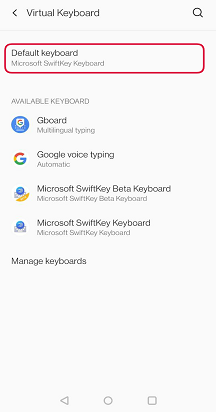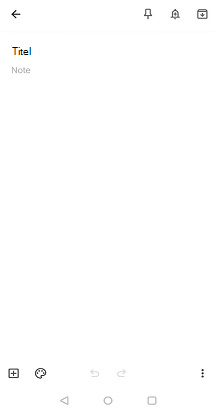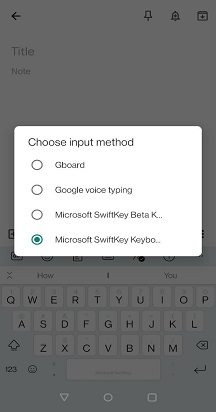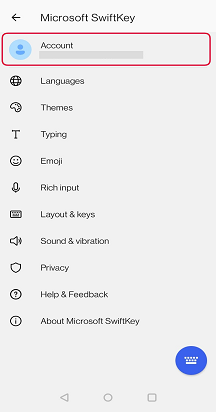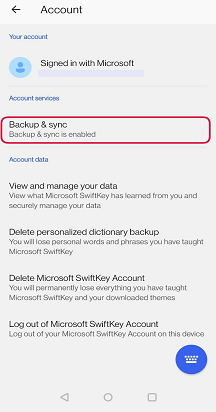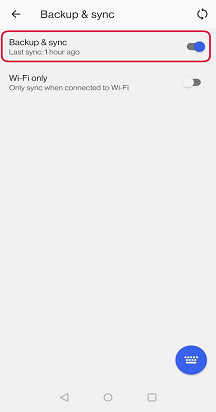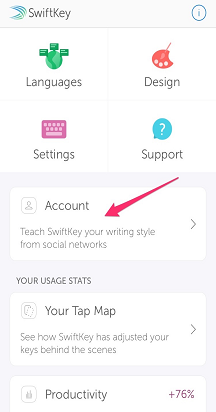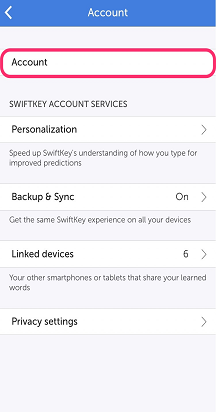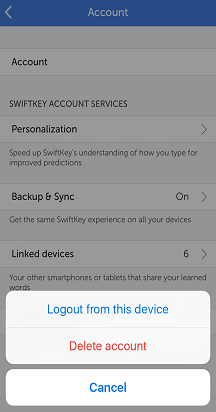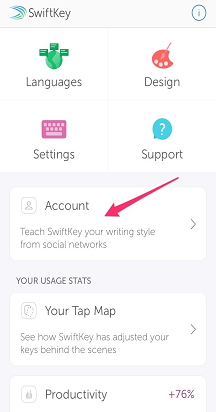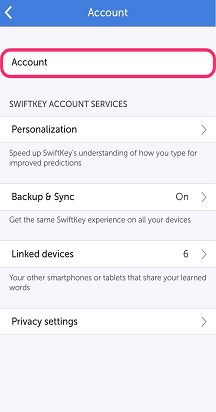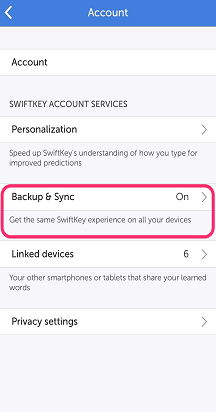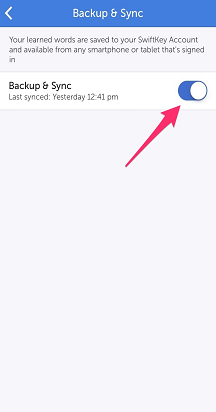Hvis du for nylig har ændret til en ny enhed, vil din "Skrivestatistik" være tom. Disse overføres ikke på tværs af enheder og kan medføre, at du fejlagtigt antager, at dine forudsigelser er forsvundet.
Der er en række legitime årsager til, at du muligvis ikke kan se dine forudsigelser:
Første:
Sørg for, at du bruger Microsoft SwiftKey som dit standardtastatur. Sådan kan du kontrollere det:
-
Gå til din enhed 'Indstillinger'
-
Se under 'Sprog & input'
-
Sørg for, at 'Microsoft SwiftKey Keyboard' er aktiveret
Bemærk! Nedenstående skærmbilleder er et eksempel. Indstillingen kan variere afhængigt af en enhed.
Anden:
-
Gå til et hvilket som helst tekstfelt
-
Tryk på tastaturikonet på meddelelseslinjen – vælg "Microsoft SwiftKey tastatur".
Dit Microsoft SwiftKey-tastatur tilbyder bevidst ikke forslag i nogle tekstfelter: dvs. adgangskodefelt. Appen tilbyder heller ikke forslag i andre apps med kode, der er i konflikt med Microsoft SwiftKey Keyboards forudsigelser.
Tredje:
-
Åbn Microsoft SwiftKey
-
Tryk på "Konto" og derefter "Sikkerhedskopiér & synkroniser"
-
Kontrollér, at "Sikkerhedskopiering & synkronisering" er aktiveret, og at den for nylig er blevet synkroniseret (inden for de sidste par timer). Hvis det ikke er tilfældet, skal du slå knappen til og fra for at gennemtvinge en synkronisering.
Hvis du stadig har problemer, skal du følge nedenstående trin:
* Bemærk, at ved at udføre følgende trin slettes nogle af dine data (f.eks. Status, Indstillinger, Elementer i Udklipsholder og Fototemaer)
-
Åbn Microsoft SwiftKey
-
Tryk på "Konto". Nederst skal du vælge "Log af"
-
Gå til menuen "Apps" på din enhed, vælg "Microsoft SwiftKey tastatur"
-
Tryk på "Lager" og derefter på "Ryd data". Genstart din telefon
-
Fjern appen Microsoft SwiftKey
-
Download Microsoft SwiftKey fra Google Play Butik, og fuldfør installationen
-
Log på din Microsoft SwiftKey-konto for at gendanne dine forslag
Begynd at skrive en mailadresse (eller anden sådan gemt tekst) for at bekræfte, at dine forudsigelser er blevet gendannet.
Hvis overførslen af din sprogpakke mislykkes, kan du desuden ikke se nogen forslag. Sørg for, at du bruger en stærk Wi-Fi-forbindelse og har masser af plads på enheden, og prøv derefter at downloade igen.Hvis enhedens SD-kort er tilsluttet (tilsluttet til pc ved hjælp af USB-kabel), kan du heller ikke se nogen forudsigelser, da sprogmodellerne er gemt på SD-kortet.
Dine forslag er knyttet til din Microsoft SwiftKey-konto og følger med dig, når "Sikkerhedskopiér & synkronisering" er aktiveret.
Bemærk! Din skrivestatistik overføres ikke på tværs af enheder, så hvis du for nylig har installeret Microsoft SwiftKey på en ny enhed, kan du med urette antage, at dine forudsigelser er forsvundet.
En god test ville være at begynde at skrive en mailadresse (eller et andet sådant udtryk, der er unikt for dig). Hvis Microsoft SwiftKey ikke returnerer det forventede resultat, kan dette være årsag til yderligere undersøgelse.
I dette tilfælde anbefaler vi, at du prøver følgende trin i rækkefølge:
Log af din Microsoft SwiftKey-konto
-
Åbn Microsoft SwiftKey, og vælg "Konto"
-
Tryk på "Konto"
-
Vælg "Log af fra denne enhed"
-
Genstart din enhed
-
Åbn Microsoft SwiftKey, og log på din Microsoft SwiftKey konto igen
Begynd at skrive, og se, om dine forudsigelser er blevet gendannet.
Hvis du stadig har problemer, skal du følge nedenstående trin:
Kontrollér sikkerhedskopiering & synkronisering
-
Åbn appen SwiftKey, og vælg "Konto"
-
Tryk på "Konto"
-
Vælg "Sikkerhedskopiér & synkroniser"
-
Kontrollér, hvornår en synkronisering sidst fandt sted (den skal være inden for den sidste dag). Slå knappen til og fra for at gennemtvinge en synkronisering.
Begynd at skrive, og se, om dine forudsigelser er blevet gendannet.